Mac下安裝MySQL(Mac 10.12)
系統:Mac OS 10.12
MySQL:5.7.15
前言:
安裝mysql有兩種方式:1為官方下載dmg安裝包。2為使用brew進行安裝。
安裝步驟:
一、官方下載dmg安裝包進行安裝
1、登陸官網下載
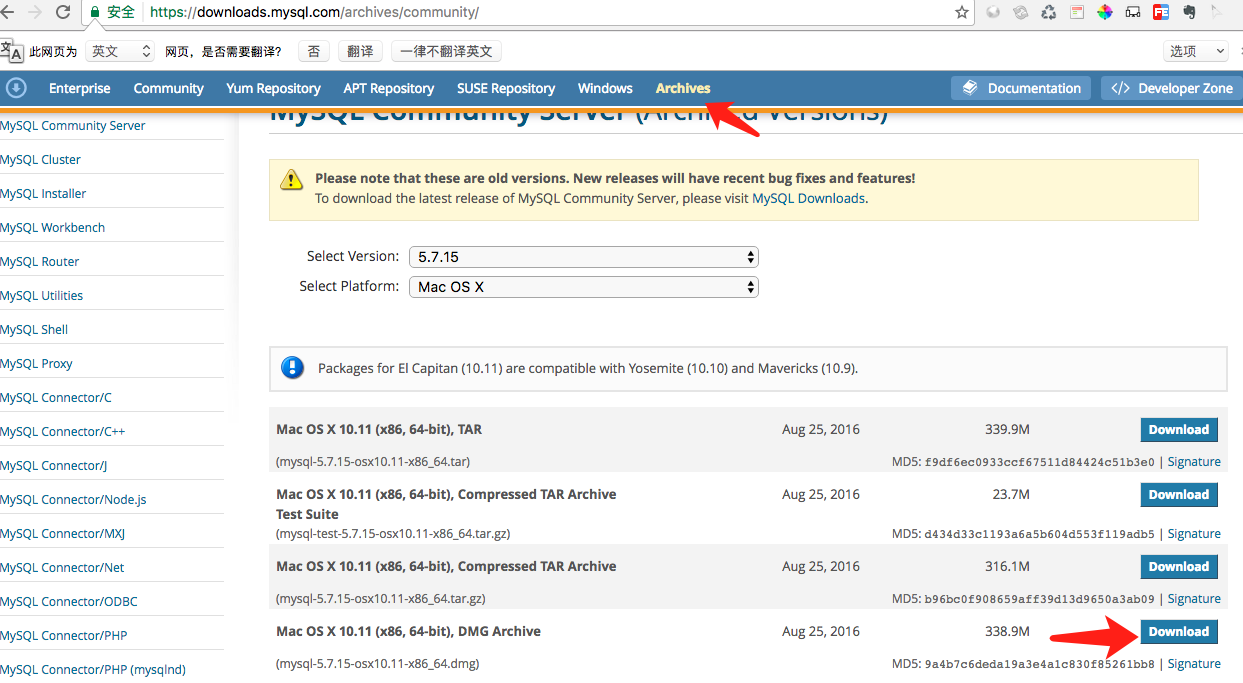
2、解壓出pkg檔案
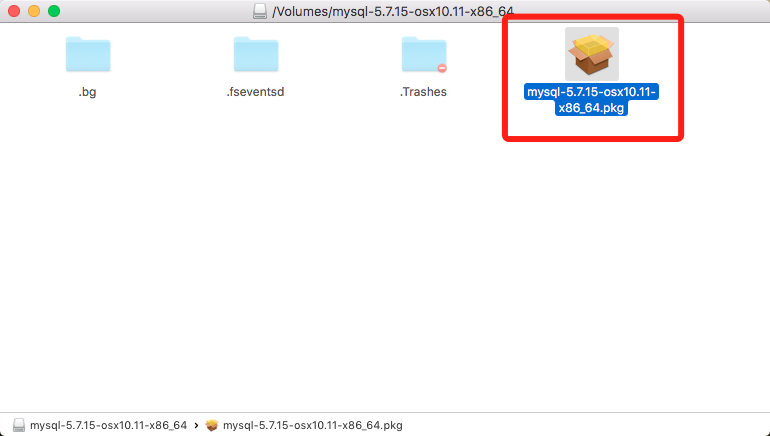
3、安裝
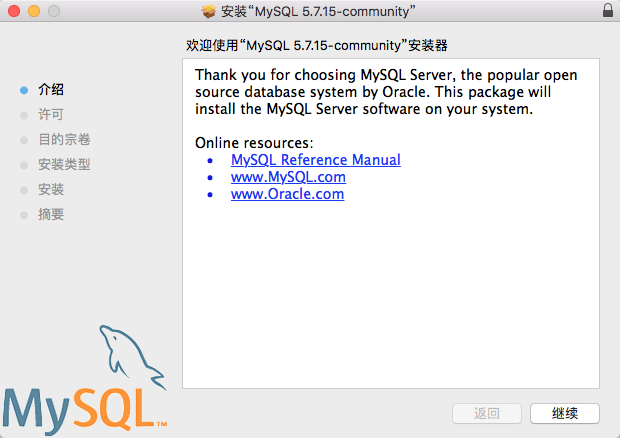
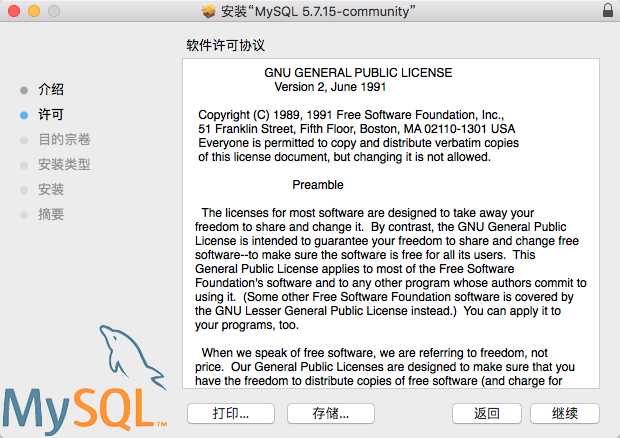
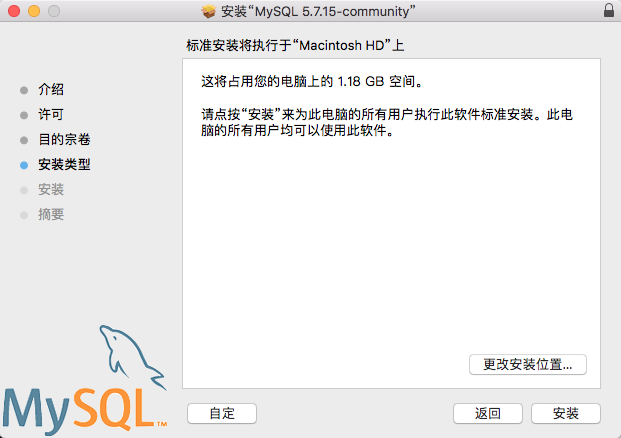
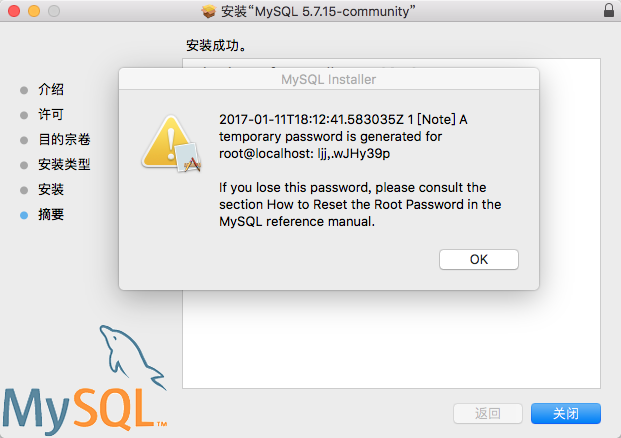
安裝完成。
4、測試
▲驗證是否安裝成功,進入/usr/local/mysql/bin/,用ls命令檢視是否有mysql
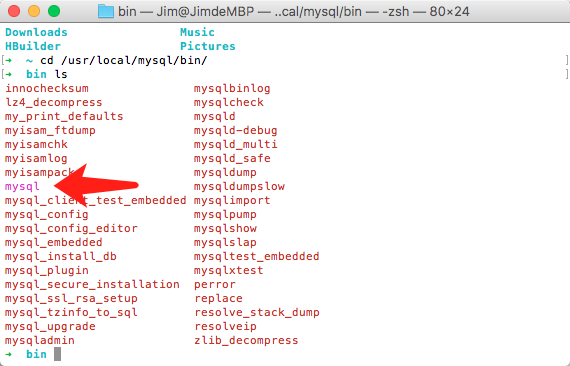
▲啟動mysql的服務,輸入以下命令:
sudo /usr/local/mysql/support-files/mysql.server start
注意,start為啟動,那麼stop就是停止,全命令如下:
sudo /usr/local/mysql/support-files/mysql.server stop
▲修改mysql初始化密碼
避免服務已經啟動,所以第一步先關閉mysql的服務
sudo /usr/local/mysql/support-files/mysql.server stop
開啟安全模式啟動mysql,這種方式可以不用輸入預設密碼
sudo /usr/local/mysql/bin/mysqld_safe --skip-grant-tables
出現如下畫面是啟動成功
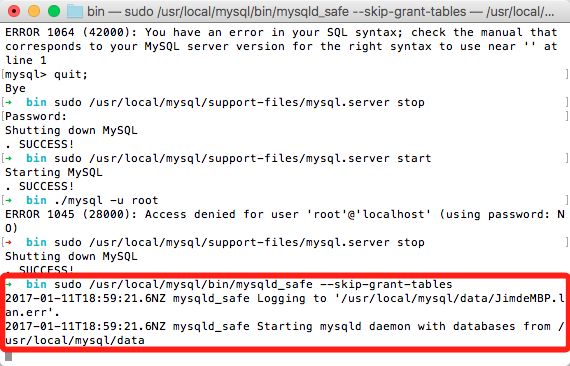
此時,關閉這個終端視窗,再重新啟動一個
進入/usr/local/mysql/bin/,以root身份啟動mysql
./mysql -u root

輸入以下命令修改密碼,其中PASSWORD裡面就是要設定的密碼
UPDATE mysql.user SET authentication_string=PASSWORD('root') WHERE User='root';
FLUSH PRIVILEGES;
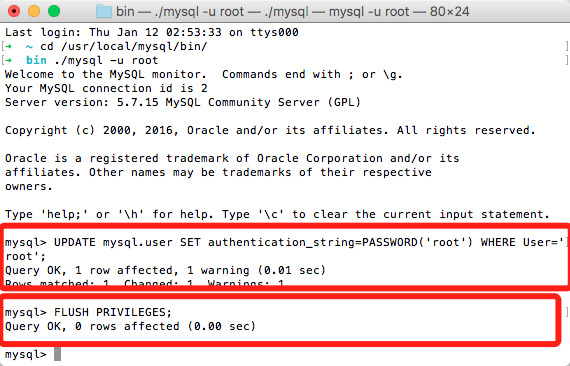
退出mysql,輸入
quit;
停止mysql服務
sudo /usr/local/mysql/support-files/mysql.server stop
再啟動mysql服務
sudo /usr/local/mysql/support-files/mysql.server start
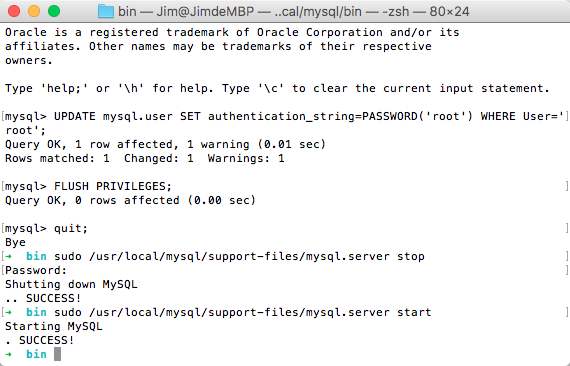
使用以下命令進入mysql
./mysql -u root -p
此時,要求輸入密碼,就是前面設定的root密碼
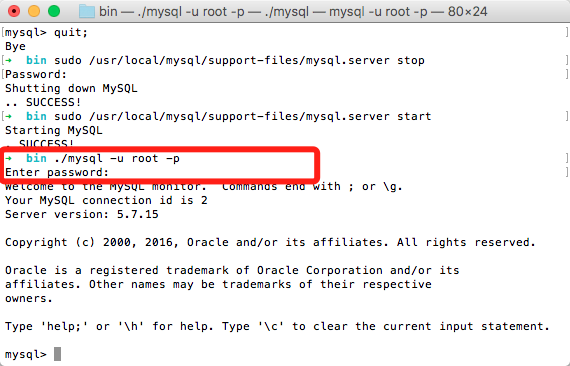
再測試是否正常
show databases;
此時,如果出現:ERROR 1820 (HY000): You must reset your password using ALTER USER statement before executing this statement.的錯誤提示時,需要再設定一次密碼
SET PASSWORD = PASSWORD('root');
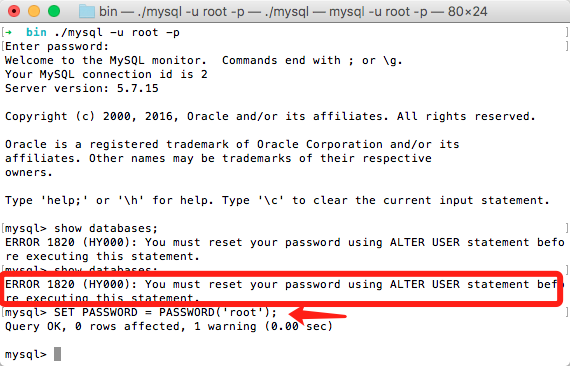
再測試是否正常
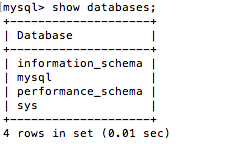
一切正常。
5、優化使用
▲通過上面的操作,每次都要進入到mysql的目錄上進行啟動,那麼有兩種方式alias和ln進行設定,ln其實不推薦,路徑時很大的問題。推薦使用alias。
alias mysql=/usr/local/mysql/bin/mysql
6、後話
其實對比發現,用dmg安轉包安裝的有很多好處,比如開機自動啟動這些,全部都有gui工具使用
在系統的偏好設定上如下:
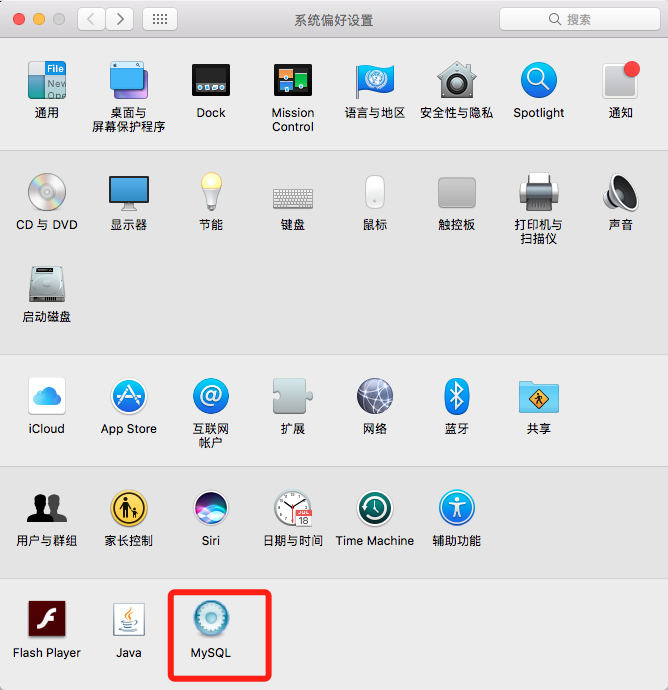
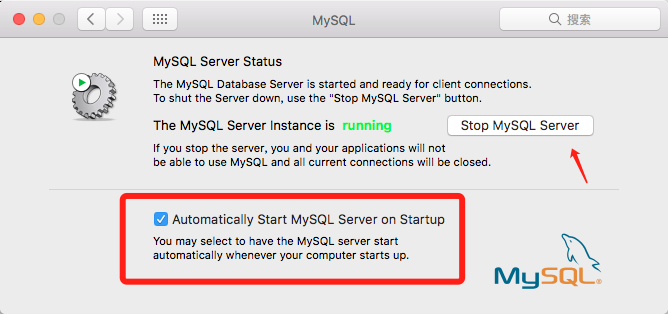
所以,非常推薦使用此方法安裝在開發環境。
而對於linux下,命令列操作時首選。
二、使用brew命令安裝mysql
1、直接輸入
brew install mysql
2、其餘步驟參考上述,基本一致。
相關推薦
Mac下安裝MySQL(Mac 10.12)
系統:Mac OS 10.12 MySQL:5.7.15 前言: 安裝mysql有兩種方式:1為官方下載dmg安裝包。2為使用brew進行安裝。 安裝步驟: 一、官方下載dmg安裝包進行安裝 1、登陸官網下載 2、解壓出pkg檔案 3、安裝 安裝完成。 4、測試
Mac下安裝MySQL(含配置)
.tar.gz 界面 take 8.4 通過 -1 pass 查看 pack 首先需要下載 MySQL Community Server 下載地址:https://dev.mysql.com/downloads/mysql/ 進入MySQL的下載界面(https:
Mac下安裝zsh(Oh My ZSH)的shell,替代原有的bash
說明:一開始裝zsh我是拒絕的,因為這個東西裝簡單,解除安裝很難,並且裝了之後預設Shell的配置檔案不能用了,比如~/.bashrc這些。所以在裝的時候要再三考慮好! 一、安裝zsh brew install zsh 可通過zsh --version命令檢視zsh的版本 使用
Mac下安裝caffe(cpu-only)
<span style="font-size:18px;"> MacBook-Pro:caffe wei$ vim Makefile.config # NOTE: this is required only if you will compile the python interface. #
Linux中Centos7下安裝Mysql(更名為Mariadb)
sys img mage 大小寫 alt utf image bsp 啟動服務 一、安裝: yum install mariadb-server mariadb 二、啟動服務: systemctl start mariadb 三、配置大小寫敏感問題、和字符為
centOS 下安裝mysql(阿里雲伺服器)
1 下載並安裝MySQL官方的 Yum Repository [[email protected] ~]# wget -i -c http://dev.mysql.com/get/mysql57-community-release-el7-10.noarch.rpm &n
linux下安裝mysql(5.7版本)
阿里雲上面,安靜環境安裝mysql資料庫,指定安裝目錄、指定資料檔案 目錄 linux系統版本: CentOS Linux release 7.4 64位 安裝原始檔版本:mysql-5.7.21-linux-glibc2.12-x86_64.tar.gz mysql安裝路徑:/ap
MAC下安裝mysql-python方法(親測可用)
mac裝mysql-python有點坑,好在解決了,為了避免類似的問題耽誤大家時間,我寫下我安裝的最終過程: 我選擇的brew安裝 1、安裝brew curl -LsSf http://github.com/mxcl/homebrew/tarball/master | s
Mac下安裝MySQL
文件 ror quit 裝包 重新啟動 pan set eset 官網 安裝mysql有兩種方式:1為官方下載dmg安裝包。2為使用brew進行安裝。 安裝步驟: 一、官方下載dmg安裝包進行安裝 1、登陸官網下載 https://downloads.mysql.
mac 下安裝jdk (轉)
spa idl sig classes frame jstack ascii javah cmd 出自 http://blog.csdn.net/collonn/article/details/28483109: Mac OS 10.9會安裝jdk1.6。蘋果提供的Ja
windows下安裝mysql(mysql-installer-community-5.6.10.1)
自動 選擇 devel 界面 mysql-in for 選項 需要 acc 轉載 2015年06月07日 18:22:57 轉載自:http://blog.sina.com.cn/s/blog_7cecec9501017cmk.html 一、安裝前的準備
Mac下安裝Mysql 記錄過程
2,點選安裝 一路下一步 留意預設密碼,後期登陸會使用 3.安裝完成後進入 系統偏好設定 開啟mysql,執行mysql 4.配置環境變數 配置 .bash_profile 開啟終端 cd / ls -a 檢視是否有.bash_prof
Mac下安裝mysql後無法啟動,錯誤提示The server quit without updating PID file
現象: 1 sudo /usr/local/mysql/support-files/mysql.server start 提示 The server quit without updating PID file 2 點選 系統偏好設定裡的 mysql 沒有看到正常的
Mac 下安裝SQLserver(pymssql)的終極步驟
Mac 下安裝SQLserver(pymssql)的終極步驟 前段時間因為專案需要用到SQLserver的驅動 pymssql,但是在安裝的過程中碰到了許多的坑點,導致一直安裝不上,搜了很長時間的文件也沒找到有效地解決方案,最終通過多個文件的結合,終於安裝上了pymssql,現在把這個步
mac 下安裝mysql後啟動問題
啟動執行命令 sudo /usr/local/mysql/support-files/mysql.server start 後始終出現 Starting MySQL .. ERROR! The
Mac下安裝mysql失敗的解決方法
我安裝的版本是mysql-5.6.21-osx10.9-x86_64.dmg,在Mac OS X 10.10系統上安裝時提示安裝失敗,如下圖。 解決方法 在安裝過程中的第三步,選擇安裝型別時選擇自定義,把Starup Item的勾選取消,不讓mysql作為開啟啟動項,則可
如何執行xampp for mac下面的mysql(自己給自己挖了個大坑)
2018.9.30下載了非虛擬機器的版本,一開始按照這個教程發現可以,但是下午來的時候重新執行到今天上午能執行到的那一步發現還是有問題,於是換回了虛擬機器版本,沒必要在這個東西上浪費那麼多時間。針對教程所說的修改mysql 的許可權,方式如下 2018.9.27
Mac 下安裝 MySql
本文記錄在 Mac OS X 10.11 環境下安裝 MySQL Community Server 5.7.12 的過程以及期間遇到的一些問題。詳細的安裝過程可以參考官方文件 下載 首先下載 MySql 安裝包,在 MySql 官網 下載安裝包,我下載的是
Mac下安裝python3.*(最新版本)
前言: mac系統自帶python,可以通過python -V檢視,python版本為2.7.10,當然想用python3的小夥伴們也不要著急,按照下面步驟即可在不刪除系統自帶python的情況下安裝python3 hulk python -V Python 2.7.
MAC下安裝MySQL 8.0.16教訓記錄
img mysq ... 初步使用 而且 unix com 過程 bubuko 問題 花了兩天多時間才算解決問題!原來也在幾個環境下使用過MySQL,而且也熟悉另外幾個關系數據庫,原以為也就是安裝時間上花費一點。但是,現在總結來看,對於MAC下知識了解還是太少,導致走了不少
